Ноутбук не стягує

- 2159
- 215
- Leo Kub
Однією з поширених проблем з ноутбуками є не завантажуючий акумулятор із підключеним джерелом живлення, t.Е. Коли їжа з мережі; Іноді трапляється, що новий ноутбук не стягується, просто з магазину. У той же час можливі різні варіанти ситуації: повідомлення про те, що акумулятор підключений, але не заряджається в сповіщеннях про вікна (або "зарядка не виконується" у Windows 10), відсутність реакції на ноутбук підключається до мережі, в деяких випадках проблема присутня при запуску системи, і коли ноутбук вимкнено, заряд виконується.
У цьому матеріалі докладно про можливі причини, що акумулятор не заряджається на ноутбуці та про можливі способи виправити це, повернувши нормальний процес заряду ноутбука.
Примітка. Перш ніж розпочати будь -які дії, особливо якщо ви щойно зіткнулися з проблемою, переконайтеся, що джерело живлення ноутбука підключено як до самого ноутбука, так і до мережі (розетка). Якщо з'єднання здійснюється через мережевий фільтр, переконайтеся, що воно не було відключено кнопкою. Якщо джерело живлення ноутбука складається з декількох частин (зазвичай це), які можуть вимкнутись один від одного - вимкніть їх, а потім щільно підсилити. Ну, на всякий випадок, зверніть увагу на те, чи працюють інші електричні прилади з мережі в кімнаті.
Акумулятор підключений, не заряджається (або зарядка не виконується в Windows 10)
Мабуть, найпоширеніша версія проблеми полягає в статусі в галузі сповіщень Windows, ви бачите повідомлення про заряд акумулятора та в дужках - "підключені, не заряджені". У Windows 10 повідомлення має форму "зарядка не виконується". Це зазвичай вказує на програми програми з ноутбуком, але не завжди.

Перегрівання акумулятора
Вище "не завжди" відноситься до перегріву акумулятора (або несправного датчика на ньому) - під час перегріву система припиняє зарядку, оскільки це може завдати шкоди акумулятору ноутбука.
Якщо ноутбук щойно увімкнено з стану, що не входить до стану або гібернації (до якого зарядний пристрій не був підключений під час цього) заряджається нормально, і через деякий час ви побачите повідомлення про те, що акумулятор не заряджається, причина може бути в перегріванні акумулятора.
Акумулятор не заряджається на новому ноутбуці (підходить як перший метод інших сценаріїв)
Якщо ви придбали новий ноутбук із попередньо встановленою ліцензованою системою і негайно виявили, що вона не стягується, це може бути як шлюб (хоча ймовірність не велика), або неправильна ініціалізація акумулятора. Спробуйте виконати такі дії:
- Вимкніть ноутбук.
- Від'єднайте "зарядку" від ноутбука.
- Якщо акумулятор знімається - вимкніть його.
- Клацніть і утримуйте кнопку живлення на ноутбуці на 15-20 секунд.
- Якщо акумулятор знімається, встановіть його на місці.
- Підключіть джерело живлення ноутбука.
- Увімкніть ноутбук.
Описані дії не часто допомагають, але вони в безпеці, їх легко виконувати, і якщо проблема буде вирішена негайно, багато часу буде заощаджено.
Примітка. Є ще два варіанти однаково
- Тільки у випадку знімного акумулятора - вимкніть зарядку, знімайте акумулятор, зберігайте кнопку живлення на 60 секунд. Спочатку підключіть акумулятор, потім - зарядний пристрій і не вмикайте ноутбук протягом 15 хвилин. Увімкніть після цього.
- Ноутбук увімкнено, зарядка вимикається, акумулятор не видаляється, кнопка живлення зберігається до повного вимкнення клацанням (іноді може бути відсутня) + близько 60 секунд, з'єднуючи зарядку, чекайте 15 хвилин , Увімкніть ноутбук.
Скидання та оновлення BIOS (UEFI)
Дуже часто ці чи інші проблеми з управлінням живленням, включаючи його зарядку, присутні на ранніх версіях BIOS від виробника, але, як користувачі проявляються користувачами, усуваються в оновленнях BIOS.
Перед тим, як виконати оновлення, спробуйте просто скинути BIOS до заводських налаштувань, як правило, для цього "завантаження за замовчуванням" або "налаштування за замовчуванням) або" Оптимізовані завантаження за замовчуванням "BIOS" використовуються (Налаштування за замовчуванням завантажуються) на першій сторінці на першій сторінці на першій сторінці налаштувань BIOS (див. Як перейти до BIOS або UEFI у Windows 10, як скинути BIOS).
Наступним кроком є пошук завантаження на офіційному веб -сайті виробника вашого ноутбука, у розділі "Підтримка", завантажте та встановіть оновлену версію BIOS, якщо така є, для вашої моделі ноутбука. Важливо: Уважно прочитайте офіційні інструкції щодо оновлення BIOS від виробника (вони зазвичай знаходяться у завантаженому файлі оновлення у формі тексту чи іншого файлу документа).
Драйвери та чіпсет ACPI
Що стосується проблем з акумуляторами, контролем живлення та чіпсетів, можливі кілька варіантів.
Перший спосіб може спрацювати, якщо зарядка спрацювала вчора, і сьогодні, не встановлюючи "великі оновлення" Windows 10 або Windows перевстановлюючи будь -які версії, ноутбук припинив зарядку:
- Перейдіть до менеджера пристроїв (у Windows 10 та 8 це можна зробити через меню правої кнопки кнопки миші за кнопкою "запуск", у Windows 7 ви можете натиснути клавіші Win+R та ввести Девмгмт.MSC).
- У розділі "Акумулятор" знайдіть "акумулятор з сумісним з ACP управління Microsoft" (або подібний пристрій). Якщо акумулятор відсутній у диспетчері пристроїв, це може вказувати на його несправність або відсутність контакту.
- Клацніть на ньому за допомогою правої кнопки миші та виберіть елемент "Delete".
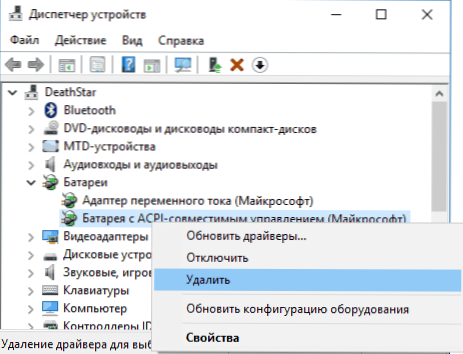
- Підтвердьте видалення.
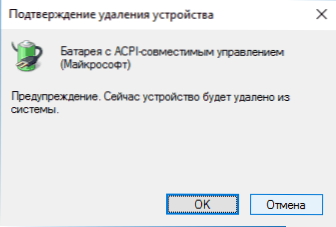
- Перезавантажте ноутбук (використовуйте саме предмет "перезавантаження", а не "завершення роботи" та подальше включення).
У випадках, коли проблема з зарядкою з’явилася після повторного встановлення Windows або оновлення системи, причиною може бути відсутні оригінальні драйвери чіпсетів та контроль потужності від виробника ноутбука. Більше того, у менеджері пристроїв це може виглядати так, ніби всі драйвери були встановлені, і для них немає оновлень.
У цій ситуації перейдіть на офіційний веб -сайт виробника вашого ноутбука, завантажте та встановіть драйвери для своєї моделі. Це може бути інтерфейс управління Intel Management, Atkacpi (для ASUS), окремі драйвери ACPI та інші системні драйвери, а також живлення або управління енергією для Lenovo та HP).
Акумулятор підключений, заряджений (але насправді не заряджає)
"Модифікація" проблеми, описаної вище, але в цьому випадку стан у полі сповіщень Windows відображає, що акумулятор заряджається, але насправді цього не відбувається. У цьому випадку слід спробувати всі ті методи, описані вище, і якщо вони не допоможуть, то проблема може бути в:
- Несправність живлення ноутбука ("зарядка") або відсутність живлення (через знос компонентів). До речі, якщо є індикатор на джерело живлення, зверніть увагу на те, чи він спалює (якщо ні - явно щось не так із зарядкою). Якщо ноутбук не вмикається без акумулятора, то точка також, ймовірно, в джерелі живлення (але він може бути в електронних компонентах ноутбука або роз'ємів).
- Несправність акумулятора або контролер на ньому.
- Проблеми з роз'ємом на ноутбуці або роз'ємом на зарядному пристрої - окислювані або зіпсовані контакти та подібні.
- Проблеми з контактами на акумуляторі або відповідними контактами на ноутбуці (окислення та подібне).
Перші та другі моменти можуть бути причиною проблем із зарядкою та у випадку, коли в повідомленні про зарядки немає повідомлень (T.Е. Ноутбук працює від акумулятора і не "бачить" той факт, що джерело живлення було підключено до нього).
Ноутбук не відповідає на підключення зарядки
Як зазначається в попередньому розділі, відсутність реакції ноутбука до підключення джерела живлення (як з і коли ноутбук увімкнено) може бути результатом проблем із джерелом живлення або контактом між ним та ноутбуком. У більш складних випадках проблеми можуть бути на рівні потужності самого ноутбука. Якщо ви не можете діагностувати проблему самостійно, має сенс звернутися до майстерні з ремонту.
додаткова інформація
Кілька нюансів, які можуть бути корисними в контексті зарядки батарейних батарей:
- У Windows 10 повідомлення "зарядка не виконується" може з’явитися, якщо з зарядженим акумулятором вимкніть ноутбук з мережі і через короткий час, коли акумулятор не встиг серйозно розрядитися, підключіться (одночасно Час, через короткий час повідомлення зникає).
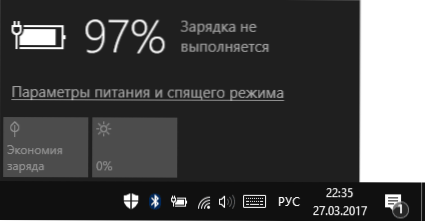
- Деякі ноутбуки можуть мати варіант (розширення життєвого циклу бойового циклу та подібні) обмеження відсотків заряду в BIOS (див. Вкладка просунута) та в корпоративних комунальних послугах. Якщо ноутбук починає повідомляти, що акумулятор не заряджає після досягнення певного рівня заряду, то, швидше за все, це ваш випадок (рішення - знайти та відключити опцію).
На закінчення я можу сказати, що в цій темі коментарі власників ноутбуків з описом їх рішень у цій ситуації були б особливо корисними - вони можуть допомогти іншим читачам. У той же час, якщо можливо, повідомте бренд свого ноутбука, це може бути важливо. Наприклад, для ноутбуків Dell метод із оновленнями BIOS частіше запускається на HP - вимкнення та повторне повторне введення, як у першому методі, для ASUS встановлення офіційних драйверів.
Це також може бути корисним: звіт про ноутбук у Windows 10.

